Välj ett språk och ställ in kameraklockan
Språkalternativet i inställningsmenyn markeras automatiskt första gången menyerna visas. Välj ett språk och ställ in kameraklockan.
-
Slå på kameran.
Vrid strömbrytaren till ON (på).
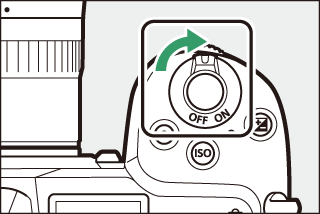
-
Välj Språk (Language) i inställningsmenyn.
Tryck på G-knappen för att visa kamerans menyer, markera sedan Språk (Language) i inställningsmenyn och tryck på 2 (för information om att använda menyer, se “G-knappen”, 0 G-knappen).
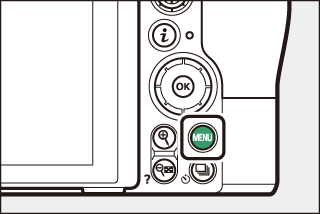
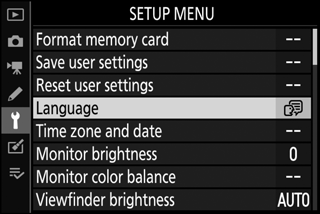
-
Välj ett språk.
Tryck på 1 eller 3 för att markera önskat språk och tryck på J (de språk som är tillgängliga varierar beroende på det land eller region där kameran ursprungligen köptes).
-
Välj Tidszon och datum.
Markera Tidszon och datum och tryck på 2.
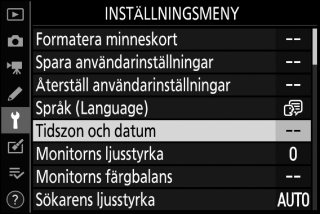
-
Välj en tidszon.
Välj Tidszon och välj din aktuella tidszon (displayen visar valda städer i den valda zonen och skillnaden mellan tiden i den valda tidszonen och UTC-tid). Tryck på J för att spara ändringarna och återgå till menyn för tidszon och datum.
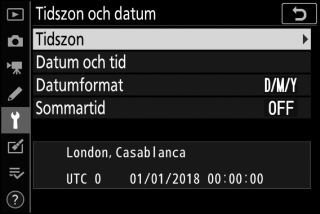
-
Slå på eller stäng av sommartid.
Välj Sommartid, markera sedan På eller Av och tryck på J. Om På väljs flyttas klockan fram en timme.
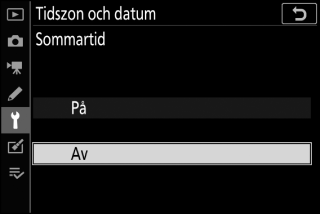
-
Ställ in klockan.
Välj Datum och tid och använd multiväljaren för att ställa in klockan. Tryck på J när du har ställt klockan på rätt datum och tid (notera att kamerans klocka använder 24-timmarsvisning).
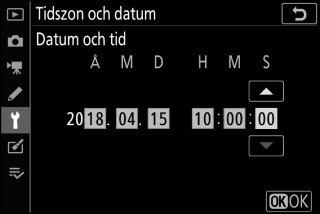
-
Välj ett datumformat.
Datumformat För att välja i vilken ordning år, månad och dag visas, välj Datumformat, markera önskat alternativ och tryck på J.
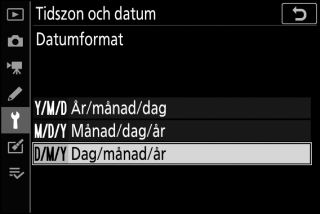
-
Återgå till fotograferingsläget.
Tryck in avtryckaren halvvägs för att återgå till fotograferingsläge.
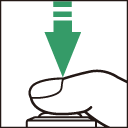
t (“Klocka ej inställd”)-ikonen
Kameraklockan drivs av en oberoende, uppladdningsbar strömkälla, som laddas upp efter behov när huvudbatteriet är installerat. Två dagars laddning driver klockan i ungefär en månad. Om en t-ikon blinkar på displayen har klockan återställts och datum och tid som sparas med nya fotografier blir inte korrekta. Använd alternativet Tidszon och datum > Datum och tid i inställningsmenyn för att ställa in klockan på korrekt tid och datum (0 Tidszon och datum).
SnapBridge
Använd SnapBridge-appen för att synkronisera kameraklockan med klockan på en smartphone eller surfplatta (smart enhet). Se onlinehjälpen för SnapBridge för mer information.
